小编教你小米手机MIUI11系统怎么设置应用自启动。
小米手机MIUI11系统怎么设置应用自启动?相信有很多小伙伴对此存在疑惑,接下来就跟着昊普教程一起了解一下应用自启动设置技巧分享吧!

方法/步骤分享:
1、打开手机设置界面;
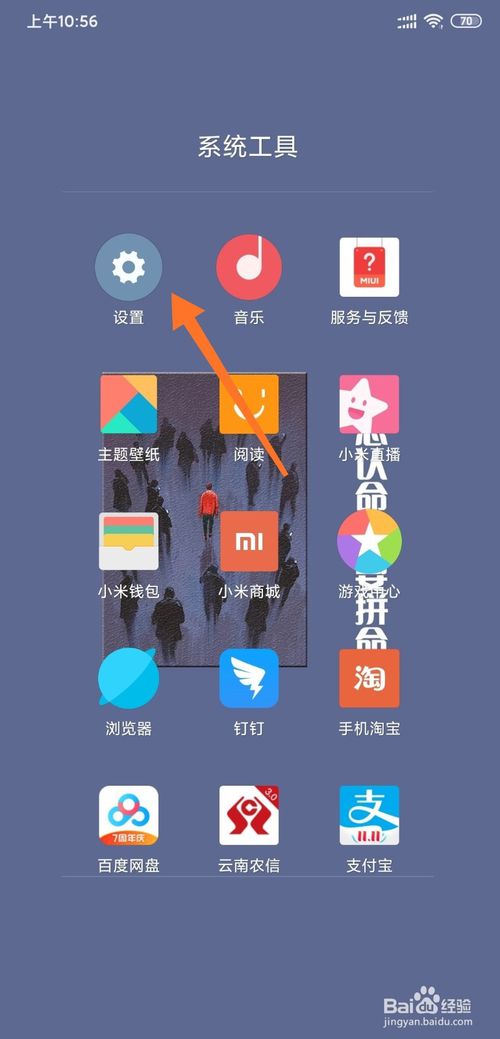
2、点击打开“应用设置”;
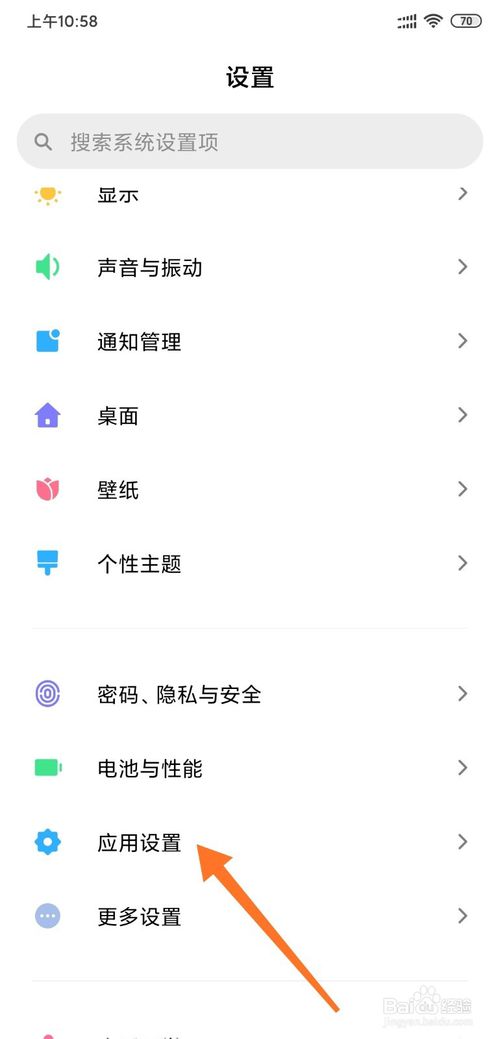
3、接着,打开“应用管理”;
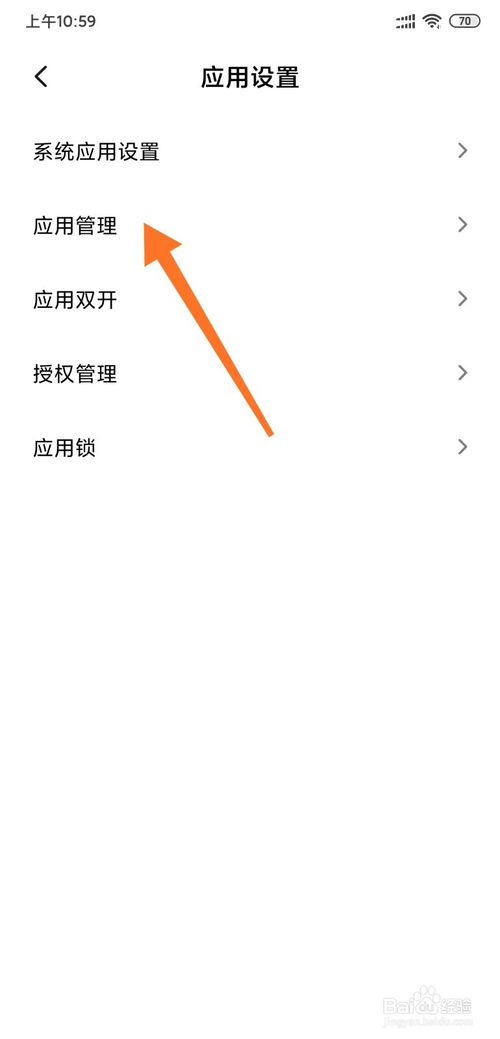
4、进入后,点击右上角“权限”;
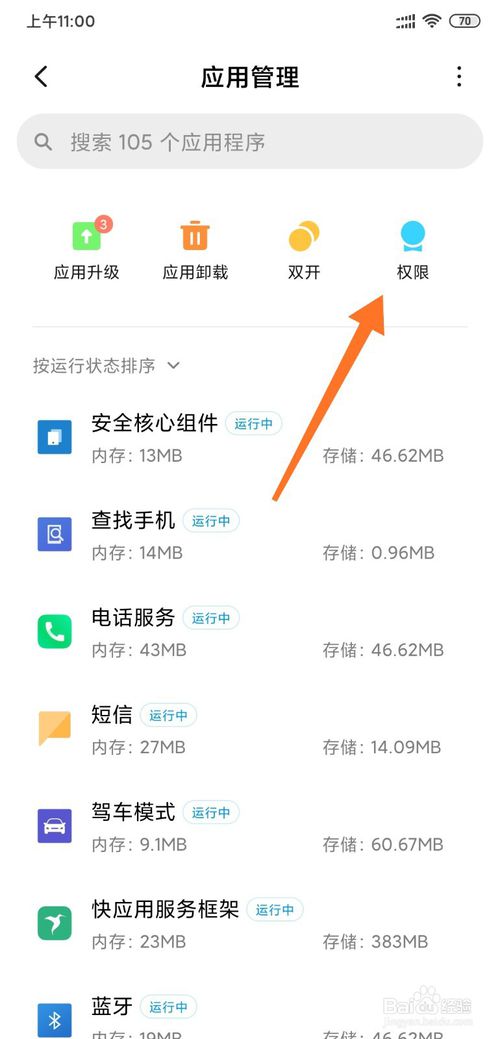
5、打开第一栏“自启动管理”;
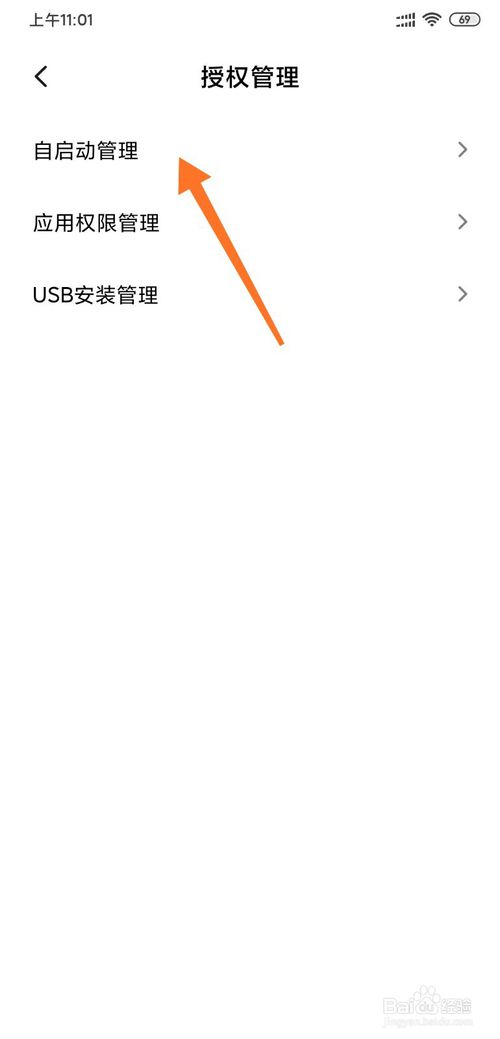
6、把不常用、不重要的应用关闭;
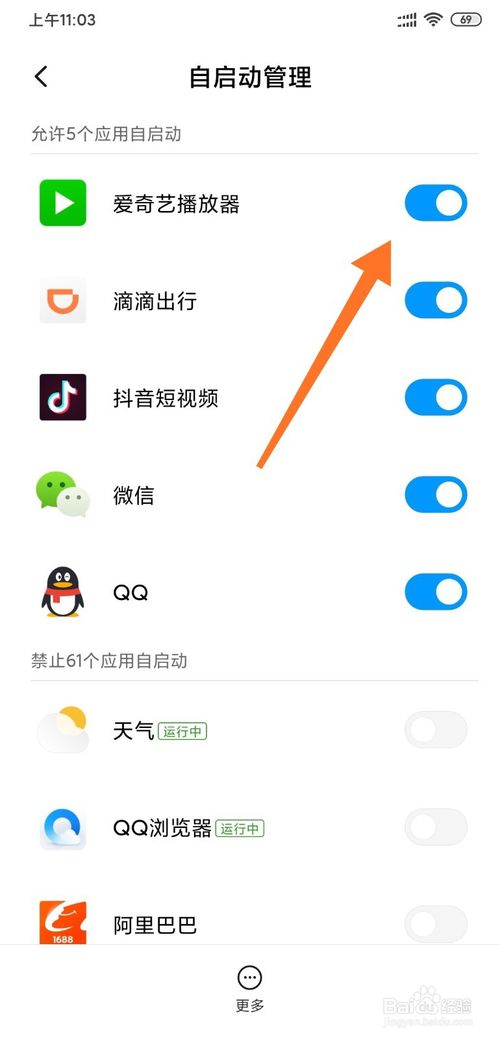
7、保留常用的应用,这样既减少了手机耗电,又不会错过重要消息。
小米MIUI11相关攻略推荐:
小米MIUI11如何隐藏应用图标
MIUI11单次热点流量限额大小如何设置
小米MIUI11如何设置为性能优先模式
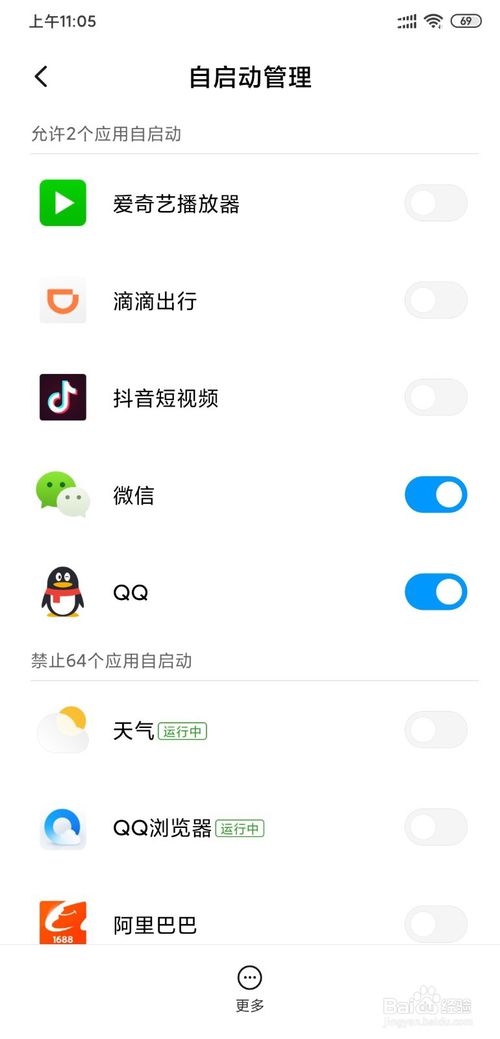
上文就是小编为您带来的应用自启动设置技巧分享了,若还有疑问请多多关注昊普教程!
